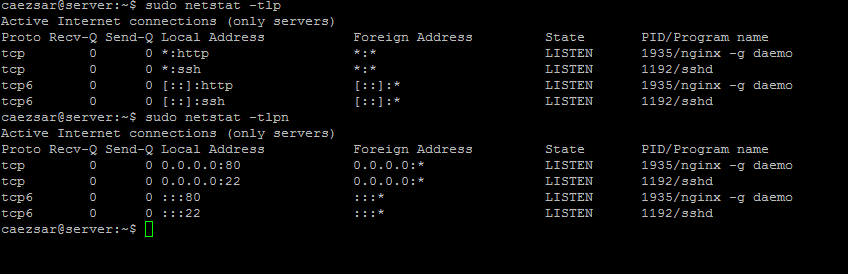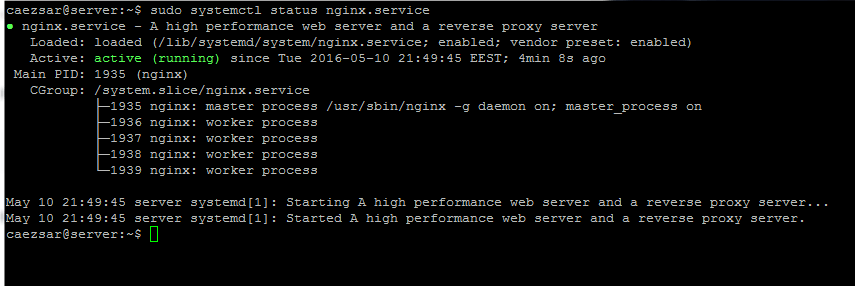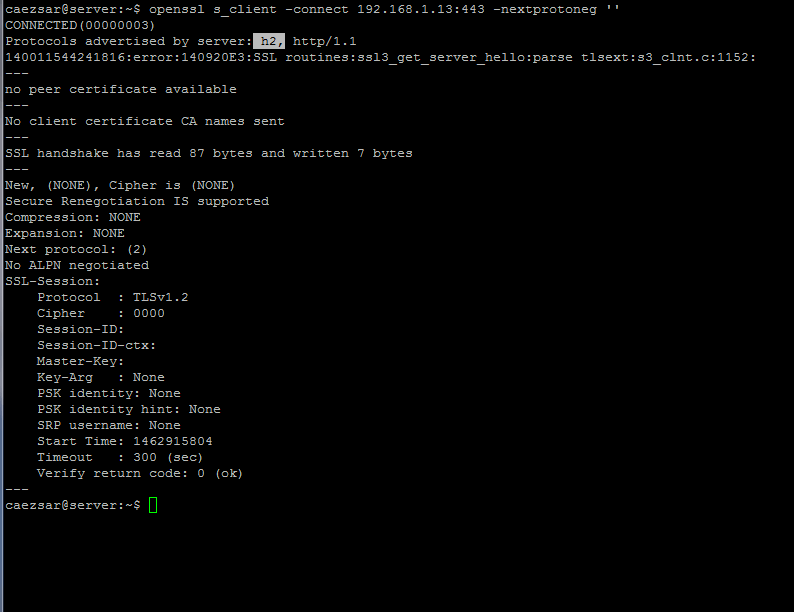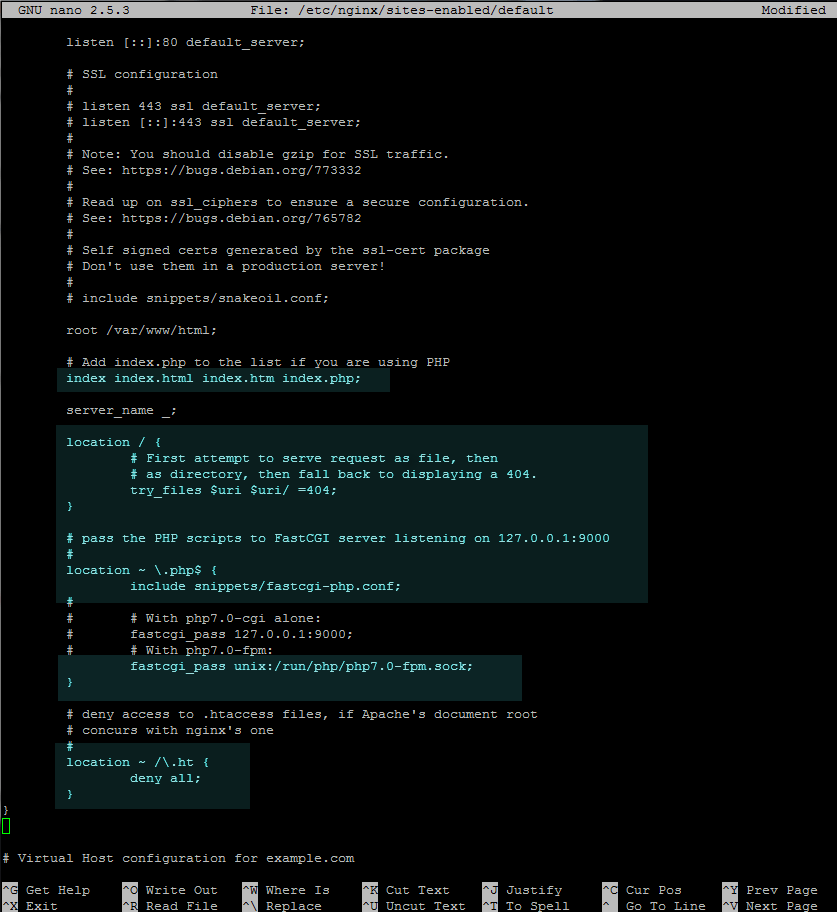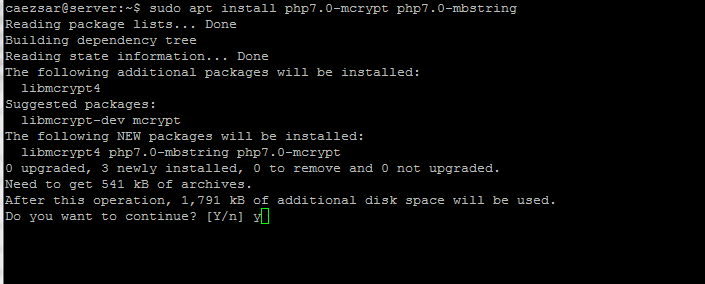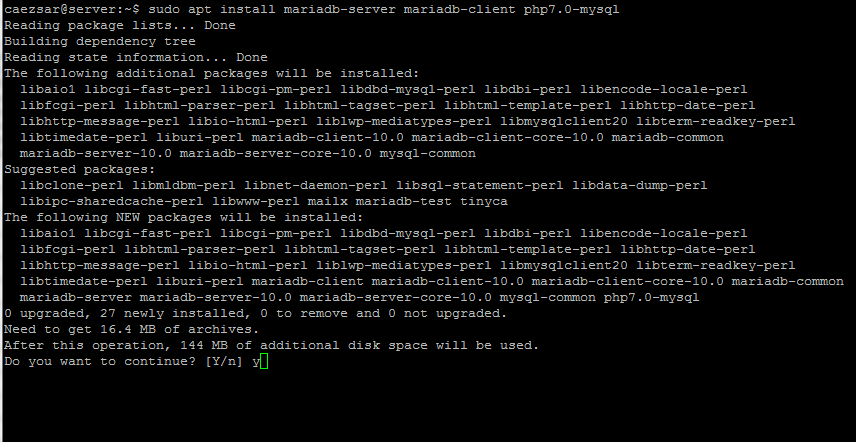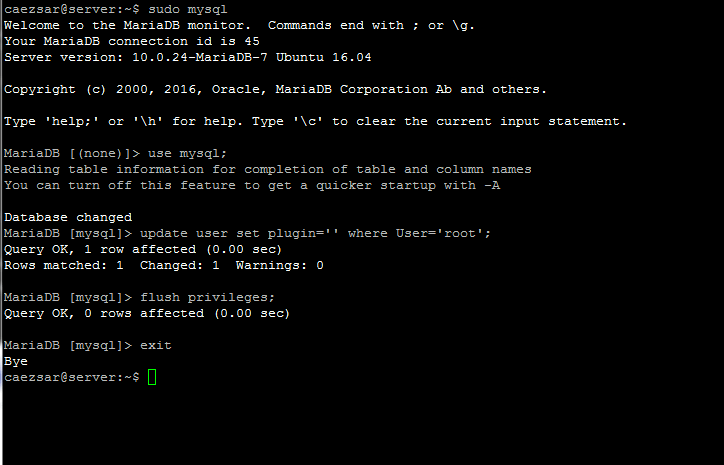11 KiB
在 Ubuntu 16.04 为 Nginx 服务器安装 LEMP 环境(MariaDB, PHP 7 并且支持 HTTP 2.0)
LEMP 是字首组合词,代表一组软件包(Linux OS,Nginx 网络服务器,MySQL\MariaDB 数据库和 PHP 服务端动态编程语言),它被用来搭建动态的网络应用和网页。
在 Ubuntu 16.04 安装 Nginx 以及 MariaDB,PHP7 并且支持 HTTP 2.0
这篇教程会教你怎么在 Ubuntu 16.04 的服务器上安装 LEMP (Nginx 和 MariaDB 以及 PHP7)。
准备
步骤 1:安装 Nginx 服务器
1. Nginx 是一个先进的、资源优化的网络服务器程序,用来向因特网上的访客展示网页。我们从 Nginx 服务器的安装开始介绍,使用 apt 命令 从 Ubuntu 的官方软件仓库中获取 Nginx 程序。
$ sudo apt-get install nginx
在 Ubuntu 16.04 安装 Nginx
2. 然后输入 netstat 和 systemctl 命令,确认 Nginx 进程已经启动并且绑定在 80 端口。
$ netstat -tlpn
检查 Nginx 网络端口连接
$ sudo systemctl status nginx.service
检查 Nginx 服务状态
当你确认服务进程已经启动了,你可以打开一个浏览器,使用 HTTP 协议访问你的服务器 IP 地址或者域名,浏览 Nginx 的默认网页。
http://IP-Address
验证 Nginx 网页
步骤 2:启用 Nginx HTTP/2.0 协议
3. HTTP/2.0 协议默认包含在 Ubuntu 16.04 最新发行版的 Nginx 二进制文件中,它只能通过 SSL 连接并且保证加载网页的速度有巨大提升。
要启用Nginx 的这个协议,首先找到 Nginx 提供的网站配置文件,输入下面这个命令备份配置文件。
$ cd /etc/nginx/sites-available/
$ sudo mv default default.backup
备份 Nginx 的网站配置文件
4. 然后,用文本编辑器新建一个默认文件,输入以下内容:
server {
listen 443 ssl http2 default_server;
listen [::]:443 ssl http2 default_server;
root /var/www/html;
index index.html index.htm index.php;
server_name 192.168.1.13;
location / {
try_files $uri $uri/ =404;
}
ssl_certificate /etc/nginx/ssl/nginx.crt;
ssl_certificate_key /etc/nginx/ssl/nginx.key;
ssl_protocols TLSv1 TLSv1.1 TLSv1.2;
ssl_prefer_server_ciphers on;
ssl_ciphers EECDH+CHACHA20:EECDH+AES128:RSA+AES128:EECDH+AES256:RSA+AES256:EECDH+3DES:RSA+3DES:!MD5;
ssl_dhparam /etc/nginx/ssl/dhparam.pem;
ssl_session_cache shared:SSL:20m;
ssl_session_timeout 180m;
resolver 8.8.8.8 8.8.4.4;
add_header Strict-Transport-Security "max-age=31536000;
#includeSubDomains" always;
location ~ \.php$ {
include snippets/fastcgi-php.conf;
fastcgi_pass unix:/run/php/php7.0-fpm.sock;
}
location ~ /\.ht {
deny all;
}
}
server {
listen 80;
listen [::]:80;
server_name 192.168.1.13;
return 301 https://$server_name$request_uri;
}
启用 Nginx HTTP 2 协议
上面的配置片段向所有的 SSL 监听指令中添加 http2 参数来启用 HTTP/2.0。
添加到服务器配置的最后一段,是用来将所有非 SSL 的流量重定向到 SSL/TLS 默认主机。然后用你主机的 IP 地址或者 DNS 记录(优先 FQDN)替换掉 server_name 选项。 (directive 的翻译是指令,但我觉得翻译成选项更好)
5. 当你按照以上步骤编辑完 Nginx 的默认配置文件之后,用下面这些命令来生成、查看 SSL 证书和密钥。
用你自定义的设置完成证书的制作,注意常用名设置成和你的 DNS FQDN 记录或者服务器 IP 地址相匹配,DNS 记录或者 IP 地址是用来访问网页的。
$ sudo mkdir /etc/nginx/ssl
$ sudo openssl req -x509 -nodes -days 365 -newkey rsa:2048 -keyout /etc/nginx/ssl/nginx.key -out /etc/nginx/ssl/nginx.crt
$ ls /etc/nginx/ssl/
生成 Nginx 的 SSL 证书和密钥
6. 通过输入以下命令使用一个强 DH 加密算法,在之前的配置文件 ssl_dhparam 这一行中进行修改。
$ sudo openssl dhparam -out /etc/nginx/ssl/dhparam.pem 2048
创建 Diffie-Hellman 密钥
7. 当 Diffie-Hellman 密钥生成之后,验证 Nginx 的配置文件是否正确、能否被 Nginx 网络服务程序应用。然后运行以下命令重启守护进程来观察有什么变化。
$ sudo nginx -t
$ sudo systemctl restart nginx.service
检查 Nginx 的配置
8. 键入下面的命令来测试 Nginx 使用的是 HTTP/2.0 协议。看到协议中有 h2 的话,表明 Nginx 已经成功配置使用 HTTP/2.0 协议。所有最新的浏览器默认都能够支持这个协议。
$ openssl s_client -connect localhost:443 -nextprotoneg ''
测试 Nginx HTTP 2.0 协议
第 3 步:安装 PHP 7 解释器
通过 FastCGI 进程管理程序的协助,Nginx 能够使用 PHP 动态语言解释器生成动态网络内容。FastCGI 能够从 Ubuntu 官方仓库中安装 php-fpm 二进制包来获取。
9. 在你的服务器控制台里输入下面的命令来获取 PHP7.0 和扩展包,这能够让 PHP 与 Nginx 网络服务进程通信,
$ sudo apt install php7.0 php7.0-fpm
安装 PHP 7 以及 PHP-FPM
10. 当 PHP7.0 解释器安装成功后,输入以下命令启动或者检查 php7.0-fpm 守护进程:
$ sudo systemctl start php7.0-fpm
$ sudo systemctl status php7.0-fpm
开启、验证 php-fpm 服务
11. 当前的 Nginx 配置文件已经配置了使用 PHP FPM 来提供动态内容。
下面给出的这部分服务器配置让 Nginx 能够使用 PHP 解释器,所以不需要对 Nginx 配置文件作别的修改。
location ~ \.php$ {
include snippets/fastcgi-php.conf;
fastcgi_pass unix:/run/php/php7.0-fpm.sock;
}
下面是的截图是 Nginx 默认配置文件的内容。你可能需要对其中的代码进行修改或者取消注释。
启用 PHP FastCGI
12. 要测试启用了 PHP-FPM 的 Nginx 服务器,用下面的命令创建一个 PHP 测试配置文件 info.php。接着用 http://IP_or domain/info.php 这个网址来查看配置。
$ sudo su -c 'echo "<?php phpinfo(); ?>" |tee /var/www/html/info.php'
创建 PHP Info 文件
检查 PHP FastCGI 的信息
检查服务器是否应用 HTTP/2.0 协议,定位到 PHP 变量区域中的 $_SERVER[‘SERVER_PROTOCOL’] 就像下面这张截图一样。(advertised by server 翻译不清楚,这里翻译成服务器应用了 HTTP/2.0 协议)
检查 HTTP2.0 协议信息
13. 为了安装其它的 PHP7.0 模块,使用 apt search php7.0 命令查找 php 的模块然后安装。
如果你想要 安装 WordPress 或者别的 CMS,需要安装以下的 PHP 模块,这些模块迟早有用。
$ sudo apt install php7.0-mcrypt php7.0-mbstring
安装 PHP 7 模块
14. 注册 PHP 额外的模块,输入下面的命令重启 PHP-FPM 守护进程。
$ sudo systemctl restart php7.0-fpm.service
第 4 步:安装 MariaDB 数据库
15. 最后,我们需要 MariaDB 数据库来存储、管理网站数据来完成搭建 LEMP
运行下面的命令安装 MariaDB 数据库管理系统,重启 PHP-FPM 服务使用 MySQL 模块与数据库通信。
$ sudo apt install mariadb-server mariadb-client php7.0-mysql
$ sudo systemctl restart php7.0-fpm.service
安装 MariaDB
16. 为了保证 MariaDB 的安装,运行来自 Ubuntu 软件仓库中的二进制包提供的安全脚本,这会询问你设置一个根用户密码,移除匿名用户,禁用根用户远程登陆,移除测试数据库。
输入下面的命令运行脚本,并且确认所有的选择。参照下面的截图。
$ sudo mysql_secure_installation
MariaDB 的安全安装
17. 配置 MariaDB 以便普通用户能够不使用 系统的 sudo 权限来访问数据库。用根用户权限打开 MySQL 命令行界面,运行下面的命令:
$ sudo mysql
MariaDB> use mysql;
MariaDB> update user set plugin=’‘ where User=’root’;
MariaDB> flush privileges;
MariaDB> exit
MariaDB 的用户权限
最后登陆到 MariaDB 数据库,通过以下命令不使用 root 权限执行任意一个命令:
$ mysql -u root -p -e 'show databases'
查看 MariaDB 数据库
好了!现在你拥有了配置在 Ubuntu 16.04 服务器上的 LEMP 环境,你能够部署能够与数据库交互的复杂动态网络应用。
作者:Matei Cezar 译者:GitFuture 校对:校对者ID